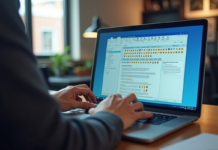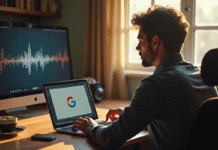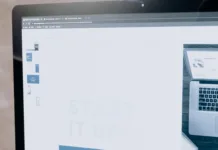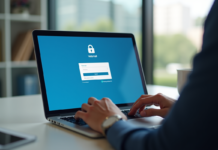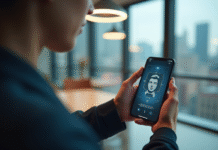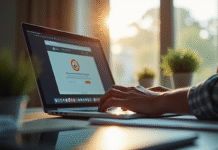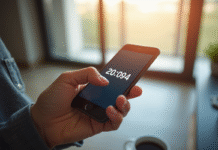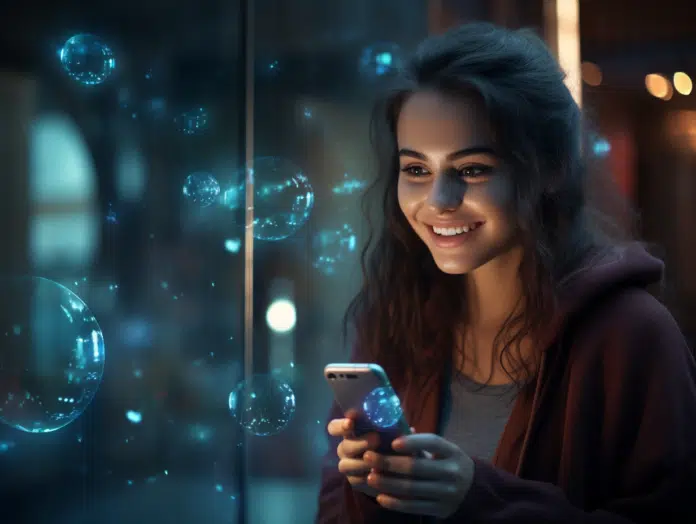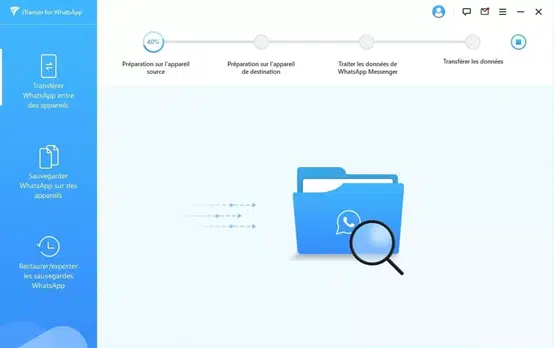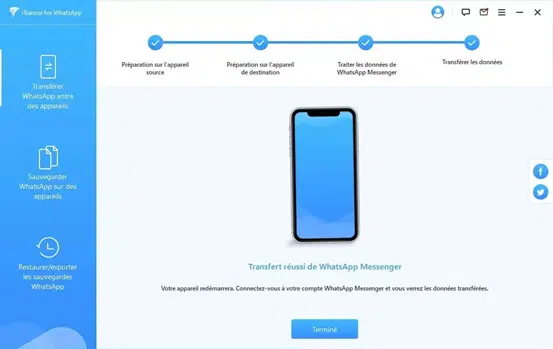Si avoir un nouveau téléphone est quelque chose de plaisant, il est en revanche moins amusant de s’occuper du transfert de toutes les données. L’application WhatsApp a séduit de nombreux utilisateurs et vous en faites sûrement partie. Elle est en effet aujourd’hui autant utilisée que les appels et les messages classiques. Par conséquent, les conversations et les fichiers multimédias représentent une quantité non-négligeable de données stockées. Si vous changez de téléphone, vous souhaitez naturellement garder ces données et les transférer. Voici nos méthodes pour effectuer un transfert sans utiliser de cloud.
Plan de l'article
Les sauvegardes des conversations WhatsApp sur votre téléphone
Avant de procéder à un transfert de vos données sur votre nouveau téléphone, il est intéressant de savoir où elles sont stockées. On peut aisément imaginer que les conversations et les fichiers envoyés sont sauvegardés par WhatsApp sur leur propre serveur mais il n’en est rien. En effet, WhatsApp ne garde que les informations qui concernent votre profil. Votre nom et votre numéro sont les seules informations que WhatsApp conserve, conformément à sa politique de confidentialité. Les autres informations sont donc sur votre smartphone.
A lire en complément : Streaming sur Twitch : quel materiel prevoir ?
Les propriétaires d’iPhone peuvent retrouver leurs discussions sur iCloud ou iTunes. Alors que les données sur les Androids vont être stockées sur Google Drive. Dans le deuxième cas, il convient de télécharger une application de gestion de fichier et de se rendre dans la « base de données » de WhatsApp si elles sont sur la carte SD. Sinon, rendez-vous dans le stockage interne ou principal de votre téléphone.
Utiliser iTransor pour transférer ses données WhatsApp
Si vous n’êtes pas à l’aise avec la gestion des données d’un téléphone, il est intéressant alors pour vous d’utiliser un logiciel qui le fasse pour vous. iTransor est conçu pour vous guider dans le transfert des conversations et des fichiers WhatsApp. Son utilisation est simple !
A découvrir également : Google Analytics : ce que vous devez envisager à cause du RGPD
Lancer le logiciel
Il faut d’abord ouvrir le logiciel iTransor for WhatsApp et connecter votre ancien et nouveau téléphone grâce à un câble USB. N’oubliez pas d’autoriser l’accès aux données. Une fois que les appareils sont bien connectés et iTransor lancé, il suffit de cliquer sur « transférer ». Nous conseillons de faire une sauvegarde avant le transfert afin d’être certain de ne pas perdre les données. Lors de la copie, les données sur le téléphone source sont supprimées.
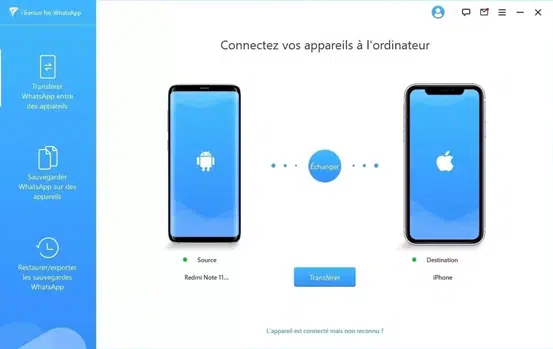
Transfert des données WhatsApp
Le transfert fonctionne avec un iPhone comme un Android. Concernant l’iPhone, sachez qu’il faut penser à installer l’application WhatsApp et enlever la localisation de l’Phone sur le téléphone cible. En revanche, pour un transfert entre deux smartphones Android le logiciel s’occupe d’installer WhatsApp en version personnalisée.
L’opération du transfert nécessite votre attention, vous devez suivre les étapes et respecter les demandes qui vous sont faites.
Le temps du transfert
Il dépend de la quantité de données qui vous avez accumulé tout simplement. Prévoyez toutefois environ une trentaine de minutes pour effectuer le transfert tranquillement.
L’intérêt principal d’un tel logiciel est sa capacité à faire un transfert facilement, même entre deux systèmes de téléphone différents. En effet, iPhone et Android sont deux systèmes incompatibles, ce qui peut rendre un transfert de donnée plus complexe. Sans passer par un cloud, un logiciel tel que iTransor s’avère très utile.